Как разблокировать пароль iPhone с помощью ПК или компьютера Mac
Для пользователей iPhone важно создать надежный пароль, чтобы сохранить свои данные в безопасности и конфиденциальности. Однако, если вы заблокированы, потому что вы забыли свой пароль, мы можем провести вас через несколько способов, чтобы вернуться. Это руководство определяет пять эффективных способов и объясняет, как разблокировать iPhone с помощью компьютера для каждого способа, включая ПК и Mac.
СОДЕРЖАНИЕ СТРАНИЦЫ:
Часть 1: Самый простой способ разблокировать iPhone с помощью компьютера
Хорошо известно, что разблокировка пароля iPhone с помощью компьютера сложна и требует технических навыков. К счастью, Разблокировка Apeaksoft iOS оптимизирует рабочий процесс. Это делает его хорошим вариантом для обычных людей. Что еще важнее, он может разблокировать любой iPhone без ограничений.
Самый простой способ разблокировать пароль iPhone с помощью компьютера
- Разблокируйте iPhone от любого пароля за 3 шага.
- Удалите цифровые пароли, Fe ID или Touch ID.
- Предлагайте бонусные функции, такие как удаление Apple ID.
- Обеспечить высокий уровень успеха.
- Поддержка последних версий iOS.

Как разблокировать iPhone с ПК
Шаг 1. Ссылка на ваш iPhone
Запустите лучшее программное обеспечение для разблокировки iPhone после установки его на ПК. Есть еще одна версия для Mac. Подключите iPhone к ПК с помощью кабеля Lightning. Выберите Протрите пароль режим. Программное обеспечение автоматически обнаружит ваше устройство.

Шаг 2. Проверьте информацию об устройстве
Нажмите Начальный кнопку для загрузки информации об устройстве. Проверьте параметры и исправьте, если какой-либо элемент неверен. Затем нажмите кнопку Начальный кнопку для загрузки пакета прошивки.

Шаг 3. Разблокировать свой айфон
Дождитесь окончания загрузки прошивки. Нажмите кнопку Отпереть кнопку и введите 0000 если будет предложено. Затем программное обеспечение разблокирует ваш iPhone с вашего ПК.

Советы: Поскольку процесс может сброс к заводским настройкам Ваше устройство удалит все ваши данные и личные настройки, поэтому вам лучше сначала сделать резервную копию вашего iPhone, чтобы избежать потери данных.
Часть 2: Как разблокировать iPhone с помощью ПК
iTunes может разблокировать iPhone с разбитым экраном с компьютера. Функция восстановления может стереть все данные и настройки на iPhone, включая экран блокировки. Поскольку ваш iPhone заблокирован или отключен, вам нужно перевести его в режим восстановления.
Шаг 1. Запустите последнюю версию iTunes.
Шаг 2. Продолжайте нажимать Боковую or Режим сна / Пробуждение кнопку, пока не появится экран выключения. Затем переместите ползунок, чтобы выключить устройство.
Шаг 3. Переведите iPhone в режим восстановления:
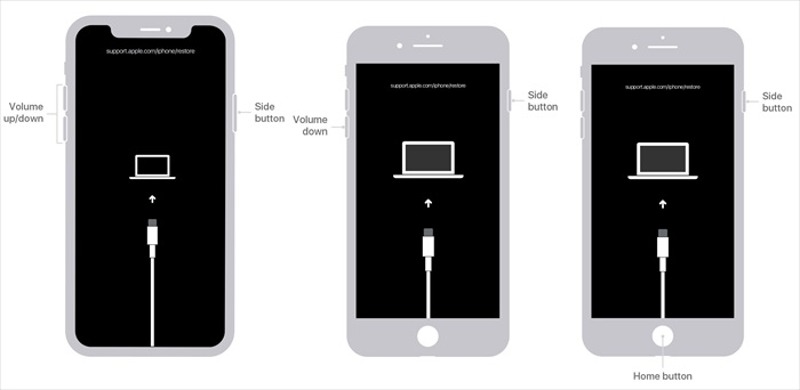
На iPhone 8 или более поздней модели быстро нажмите и отпустите кнопку Увеличение громкости сделать то же самое с Уменьшение громкости кнопку, нажмите и удерживайте Боковую кнопку, пока не появится экран режима восстановления.
На iPhone 7/7 Plus зажмите кнопку Уменьшение громкости + Боковую кнопки, пока не увидите экран режима восстановления.
На iPhone 6s или более ранних моделях нажмите и удерживайте кнопку Главная + Режим сна / Пробуждение нажмите и удерживайте кнопки одновременно, пока не появится экран режима восстановления.
Шаг 4. Теперь подключите iPhone к компьютеру с помощью совместимого кабеля.
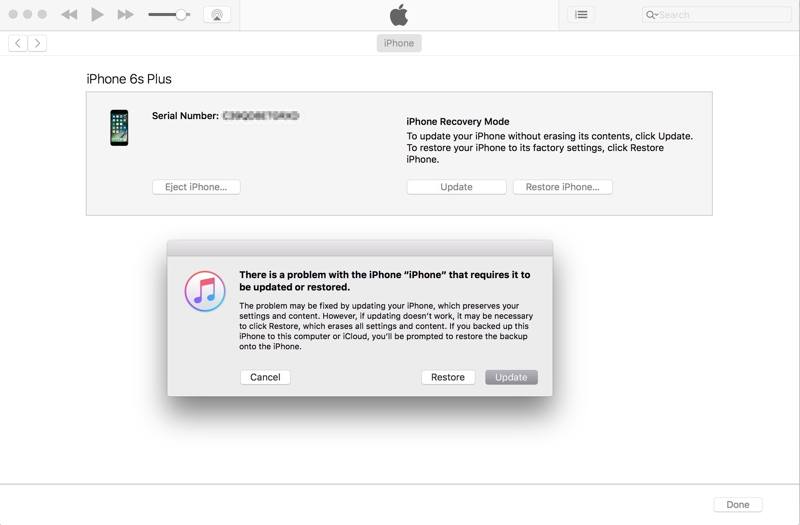
Шаг 5. Когда iTunes обнаружит ваш iPhone в режиме восстановления, появится диалоговое окно. Нажмите кнопку Восстановить кнопку и следуйте инструкциям, чтобы разблокировать iPhone, привязанный к владельцу, с помощью компьютера.
Советы: Если на вашем устройстве включена функция «Найти iPhone», для ее повторной настройки вам потребуется пароль Apple ID.
Часть 3: Как разблокировать iPhone с помощью Mac
В настоящее время iTunes недоступен для MacOS Catalina или более поздних версий. Тем не менее, вы можете разблокировать свой iPhone с Mac с помощью Finder в Recovery Mode Более того, приложение Find My может разблокировать отключенный iPhone, если включена функция Find My iPhone.
Как разблокировать iPhone с Mac с помощью Finder
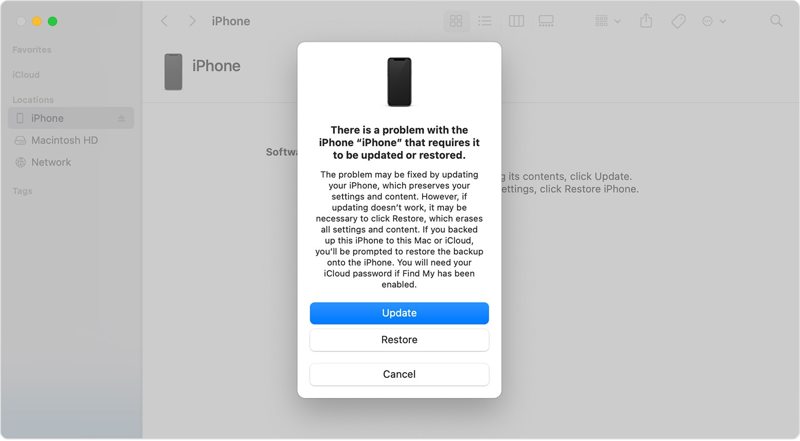
Шаг 1. Запустите приложение Finder на панели Dock.
Шаг 2. Выключите iPhone и переведите его в режим восстановления. Затем подключите его к Mac.
Шаг 3. Затем нажмите Восстановить кнопку во всплывающем диалоговом окне, чтобы восстановить заводское состояние устройства.
Как разблокировать iPhone с Mac с помощью Find My
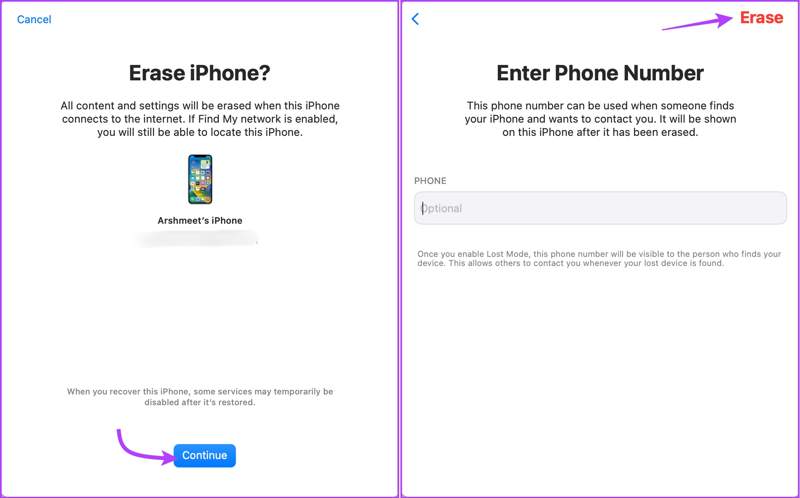
Шаг 1. Откройте приложение Find My, перейдите в Аппараты и выберите свой iPhone.
Шаг 2. Нажмите info и выберите Удалить это устройство.
Шаг 3. Прочитайте предупреждение и нажмите кнопку Продолжить кнопка. Далее нажмите кнопку Стереть для подтверждения.
Советы: Если ваш iPhone потерян или украден, введите свой номер телефона и нажмите Стереть. Затем номер появится на экране блокировки вашего iPhone.
Часть 4: Как разблокировать iPhone онлайн
Другой способ разблокировать пароль iPhone на компьютере — через iCloud. Вы можете зайти на сайт iCloud в браузере и стереть заблокированный или отключенный iPhone. Затем вы можете напрямую восстановить доступ к своему устройству. Предварительным условием является включение функции Find My iPhone.
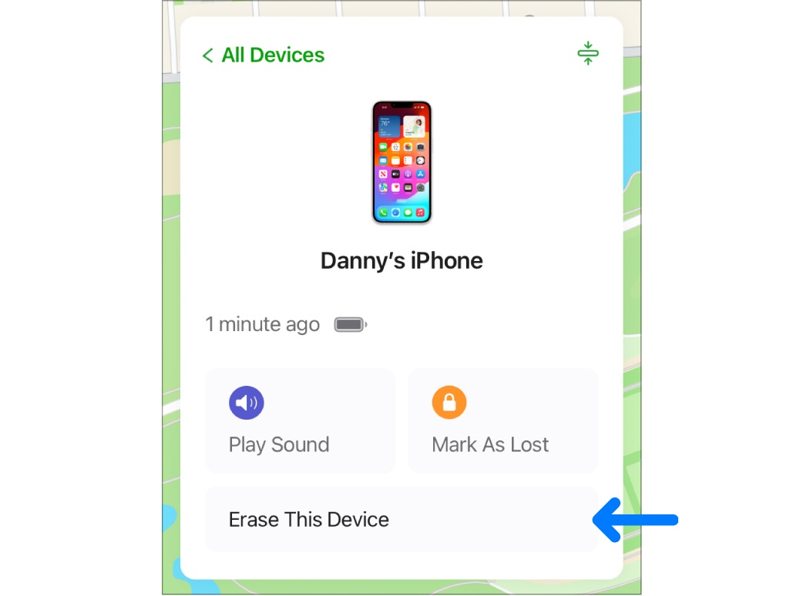
Шаг 1. Посетите www.icloud.com в веб-браузере и войдите в iCloud, используя пароль Apple ID. Выберите Find My или Find My iPhone. Или войдите на www.icloud.com/find.
Советы: Если включена двухфакторная аутентификация, введите проверочный код, который появится на экране вашего iPhone.
Шаг 2. Потяните вниз Все устройства меню в верхней части экрана и выберите заблокированный или отключенный iPhone в списке. Затем iCloud отследит ваше устройство на карте.
Шаг 3. Затем, щелкните Удалить это устройство кнопку во всплывающем диалоговом окне. Затем нажмите кнопку Стереть кнопку в окне оповещения. Если будет предложено, введите пароль Apple ID и подтвердите его.
Советы: Если ваш iPhone находится в сети, iCloud немедленно сотрет и разблокирует ваше устройство. Если нет, процесс начнется в следующий раз, когда ваш iPhone будет в сети.
Заключение
В этом руководстве обсуждалось, как разблокировать iPhone от Mac и ПК. iTunes и Finder позволяют восстановить отключенный iPhone в режиме восстановления с помощью компьютера. Приложение Find My может стереть экран блокировки iPhone на macOS. Более того, вы можете сделать это в iCloud. Apeaksoft iOS Unlocker — самый простой способ быстро разблокировать iPhone. Если у вас есть другие вопросы по этой теме, пожалуйста, оставьте сообщение под этим постом, и мы вскоре ответим.
Статьи по теме
Все еще не знаете, как разблокировать Orange iPhone, когда хотите сменить провайдера? Этот отрывок покажет вам самый простой способ разблокировать ваш оранжевый iPhone.
Вам нужны рекомендации по решениям MDM для управления устройствами и их защиты? В этом посте будут представлены 5 популярных MDM-решений с подробными обзорами на выбор.
Прочтите этот учебник, чтобы узнать, как 3 может разблокировать iPhone на заводе, чтобы сменить провайдера сотовой связи, перепродать на Amazon и сэкономить деньги во время международных поездок.
В этой статье объясняется функция аварийного обхода на iPhone и показано, как правильно включить или выключить эту функцию.

